win7没有亮度调节选项的解决方法 win7没有亮度调节设置怎么办
更新时间:2023-07-06 09:50:29作者:zheng
有些用户在使用win7电脑的时候觉得电脑的屏幕太亮了,想要调整亮度却发现没有调节选项,今天小编给大家带来win7没有亮度调节选项的解决方法,有遇到这个问题的朋友,跟着小编一起来操作吧。
具体方法:
第一步,按下win+r打开运行窗口,输入“regedit”点击确定
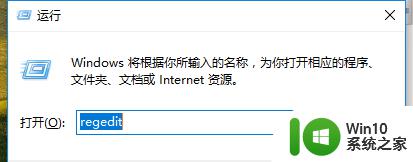
第二步,进入“注册表编辑器”页面, 按序打开:“HKEY_LOCAL_MACHINE\SYSTEM\ControlSet001\Control\Class\{4d36e968-e325-11ce-bfc1-08002be10318}项”
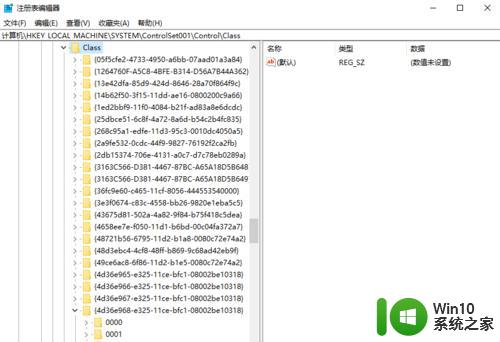
第三步,打开“0000”文件夹。直接找到并双击打开“KMD_EnableBrightnessInterface2”,并把数值数据改为“0”
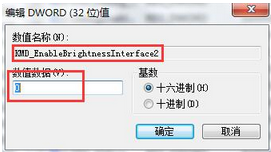
第四步,点击确定
第五步,完成上述操作后,直接重启电脑
第六步,如果还是不行,就使用驱动精灵看看。 在网上下载驱动精灵,运行安装后,打开驱动精灵。按一键检测
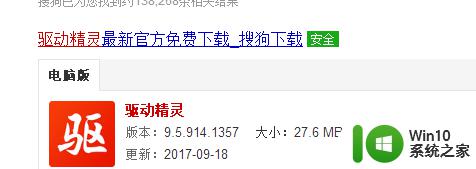
第七步,在检测结果中,点击硬件驱动 在需要安装的驱动中找到电源管理驱动,点击下载。
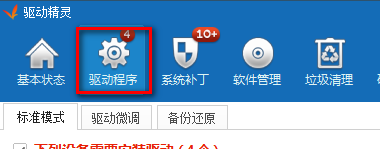
以上就是win7没有亮度调节选项的解决方法的全部内容,有需要的用户就可以根据小编的步骤进行操作了,希望能够对大家有所帮助。
win7没有亮度调节选项的解决方法 win7没有亮度调节设置怎么办相关教程
- 台式电脑win7旗舰版没有亮度调节选项怎么解决 台式电脑win7旗舰版亮度调节选项消失怎么办
- win7电脑没有屏幕亮度调节功能怎么解决 window7怎么没有调节屏幕亮度
- 苹果一体机装win7没有亮度调节怎么解决 苹果一体机win7系统亮度调节失效怎么办
- 笔记本win7屏幕亮度无法调节怎么办 win7笔记本亮度调节选项丢失怎么解决
- 计算机win7没有屏幕亮度调节处理方法 Windows 7无法调节屏幕亮度怎么办
- 台式机win7无亮度调节选项如何解决 台式机win7亮度调节找不到怎么办
- win7电脑屏幕亮度无法调节怎么解决 win7屏幕亮度调节无效
- 教你调节win7电脑亮度的方法 win7电脑没有屏幕亮度调整按钮怎么办
- win7调节屏幕亮度的方法 win7怎么调节屏幕亮度
- 惠普电脑屏幕调节亮度方法-win7系统怎么调节亮度 惠普win7笔记本调节屏幕亮度的方法及步骤
- 为什么我的win7没有调节屏幕亮度的 Windows7如何调节显示器亮度
- win7屏幕亮度电脑怎么调节 win7电脑屏幕亮度调节方法
- window7电脑开机stop:c000021a{fata systemerror}蓝屏修复方法 Windows7电脑开机蓝屏stop c000021a错误修复方法
- win7访问共享文件夹记不住凭据如何解决 Windows 7 记住网络共享文件夹凭据设置方法
- win7重启提示Press Ctrl+Alt+Del to restart怎么办 Win7重启提示按下Ctrl Alt Del无法进入系统怎么办
- 笔记本win7无线适配器或访问点有问题解决方法 笔记本win7无线适配器无法连接网络解决方法
win7系统教程推荐
- 1 win7访问共享文件夹记不住凭据如何解决 Windows 7 记住网络共享文件夹凭据设置方法
- 2 笔记本win7无线适配器或访问点有问题解决方法 笔记本win7无线适配器无法连接网络解决方法
- 3 win7系统怎么取消开机密码?win7开机密码怎么取消 win7系统如何取消开机密码
- 4 win7 32位系统快速清理开始菜单中的程序使用记录的方法 如何清理win7 32位系统开始菜单中的程序使用记录
- 5 win7自动修复无法修复你的电脑的具体处理方法 win7自动修复无法修复的原因和解决方法
- 6 电脑显示屏不亮但是主机已开机win7如何修复 电脑显示屏黑屏但主机已开机怎么办win7
- 7 win7系统新建卷提示无法在此分配空间中创建新建卷如何修复 win7系统新建卷无法分配空间如何解决
- 8 一个意外的错误使你无法复制该文件win7的解决方案 win7文件复制失败怎么办
- 9 win7系统连接蓝牙耳机没声音怎么修复 win7系统连接蓝牙耳机无声音问题解决方法
- 10 win7系统键盘wasd和方向键调换了怎么办 win7系统键盘wasd和方向键调换后无法恢复
win7系统推荐
- 1 电脑公司ghost win7 64位纯净免激活版v2023.12
- 2 电脑公司ghost win7 sp1 32位中文旗舰版下载v2023.12
- 3 电脑公司ghost windows7 sp1 64位官方专业版下载v2023.12
- 4 电脑公司win7免激活旗舰版64位v2023.12
- 5 系统之家ghost win7 32位稳定精简版v2023.12
- 6 技术员联盟ghost win7 sp1 64位纯净专业版v2023.12
- 7 绿茶ghost win7 64位快速完整版v2023.12
- 8 番茄花园ghost win7 sp1 32位旗舰装机版v2023.12
- 9 萝卜家园ghost win7 64位精简最终版v2023.12
- 10 系统之家ghost win7 64位绿色精简版v2023.12